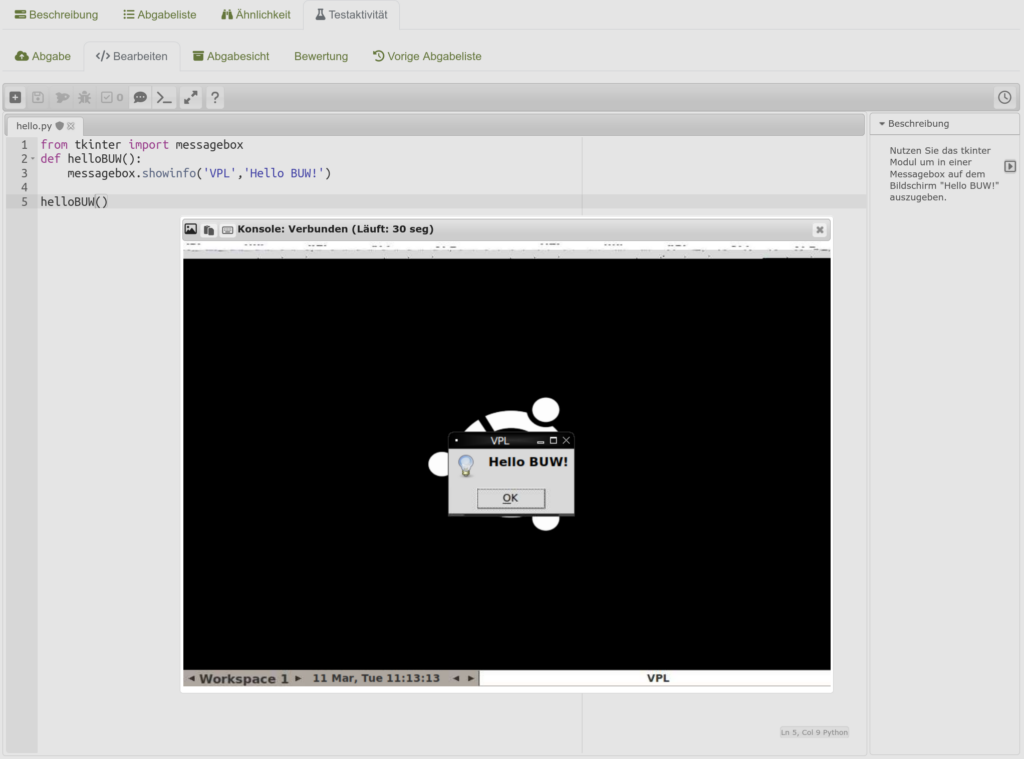Einige haben es bestimmt schon bemerkt: das kleine Männchen an der rechten unteren Bildschirmseite in Moodle. Nein, es ist nicht Inspector ZIM, der sich verirrt hat. Dieses Symbol ist Teil eines neuen Feedback-Mechanismus, der es Nutzenden ermöglicht, Probleme bei der barrierefreien Nutzung von Moodle einfach zu melden.
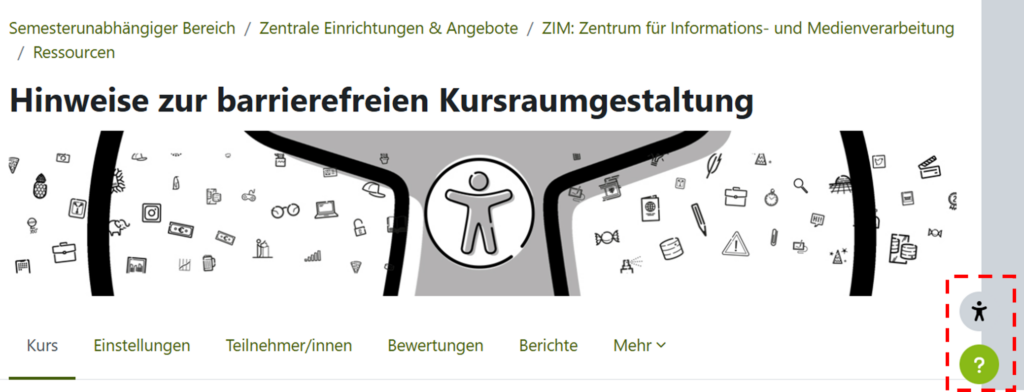
Der sogenannte Barrierefreiheits-Supportbutton wurde kürzlich auf jeder Seite der Lernplattform implementiert. Die Anwendung ist intuitiv gestaltet: Ein Klick auf das Symbol öffnet ein Formular, in welchem Nutzende auftretende Barrieren schildern können. Nach Ausfüllen des Formulars wird dieses direkt an die ZIM-Benutzerberatung weitergeleitet, welche das Anliegen prüfen wird.
Nutzende haben innerhalb des Feedback-Formulars verschiedene Einstellungsmöglichkeiten. Sie können wählen, ob sie ihr Feedback anonym senden möchten, was allerdings zur Folge hat, dass eventuelle Rückfragen nicht möglich sind. Des Weiteren erlaubt das Formular den Nutzenden, zusätzliche technische Informationen zu übermitteln, darunter der genutzte Browser und die URL der Seite, auf der das Problem aufgetreten ist. Diese Angaben können bei der Identifikation des Fehlers und seiner Behebung sehr nützlich sein.
Obwohl das ZIM bisher kaum Beschwerden über Barrieren auf Moodle erreichten, stellt diese Neuerung einen wesentlichen Schritt zur Sicherstellung der digitalen Barrierefreiheit dar. Dadurch wird auch die Umsetzung der EU-Richtlinie 2016/2102 zur digitalen Barrierefreiheit an der Bergischen Universität Wuppertal weiter gefördert.
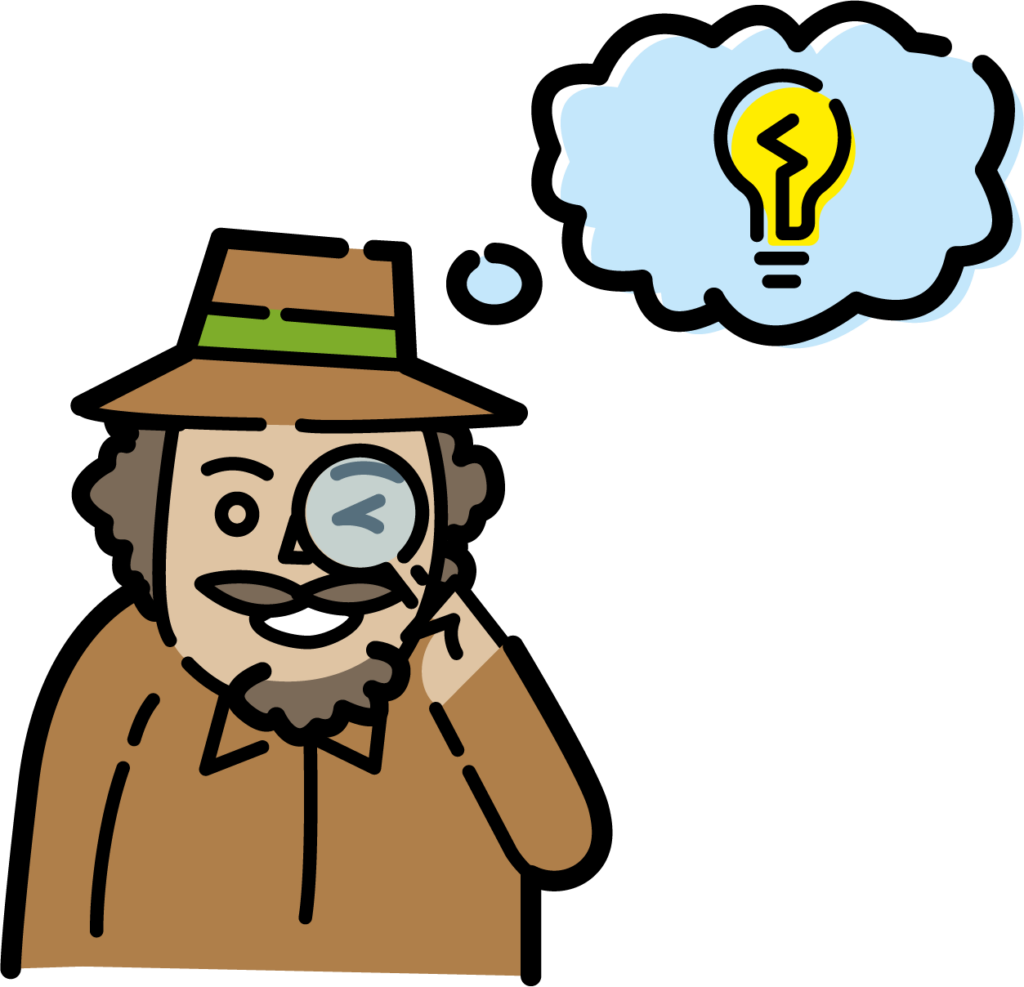
Das ZIM hat auch für Lehrende und Kurserstellende einen Selbstlernkurs zur barrierefreien Kursgestaltung entwickelt. In diesem finden sich Hinweise u.a. zur barrierefreien Gestaltung von Texten und Einbindung von Medien. Die Informationen und Links in dem Kurs sollen als Unterstützung dienen, um dazu beizutragen, dass Moodle-Kurse für alle zugänglich und leicht bedienbar ist. Lehrende geben dadurch nicht nur Kursteilnehmenden mit einer Beeinträchtigung die Chance, gleichberechtigt an den Inhalten zu partizipieren, sondern schaffen durch diese Vorgehensweise ein strukturiertes und lernfreundliches Umfeld für alle Kursteilnehmenden.
Darüber hinaus haben Lehrende die Möglichkeit, am 03.07.2025 von 14-16 Uhr an dem Workshop “Moodle-Kurse barrierefrei erstellen” teilzunehmen. Ausgerichtet wird die Veranstaltung von Mitarbeitenden des Kompetenzzentrums Moodle.NRW. Der Workshop ist kostenlos und findet per Zoom statt. Eine Registrierung auf der Webseite von Moodle.NRW ist für die Anmeldung und Teilnahme am Workshop erforderlich.

Diese Maßnahmen sind Teil eines fortlaufenden Bestrebens, die Zugänglichkeit und Benutzerfreundlichkeit von Moodle zu verbessern, um ein gleichwertiges Lernerlebnis für alle Studierenden sicherzustellen.
Moodle-Sprechstunde
Für Fragen, die über die allgemeinen Hinweise hinausgehen, und bei allgemeinen Fragen zum Moodle-System der BUW sowie zum Einsatz und zur Verwendung von Lernaktivitäten und Arbeitsmaterialien im Kontext Ihrer Lehre bietet Inspector ZIM gemeinsam mit dem E-Learning-Team des ZIM zwei wöchentliche Sprechstunden an, in der wir Ihnen mit Rat und Tat zur Seite stehen.
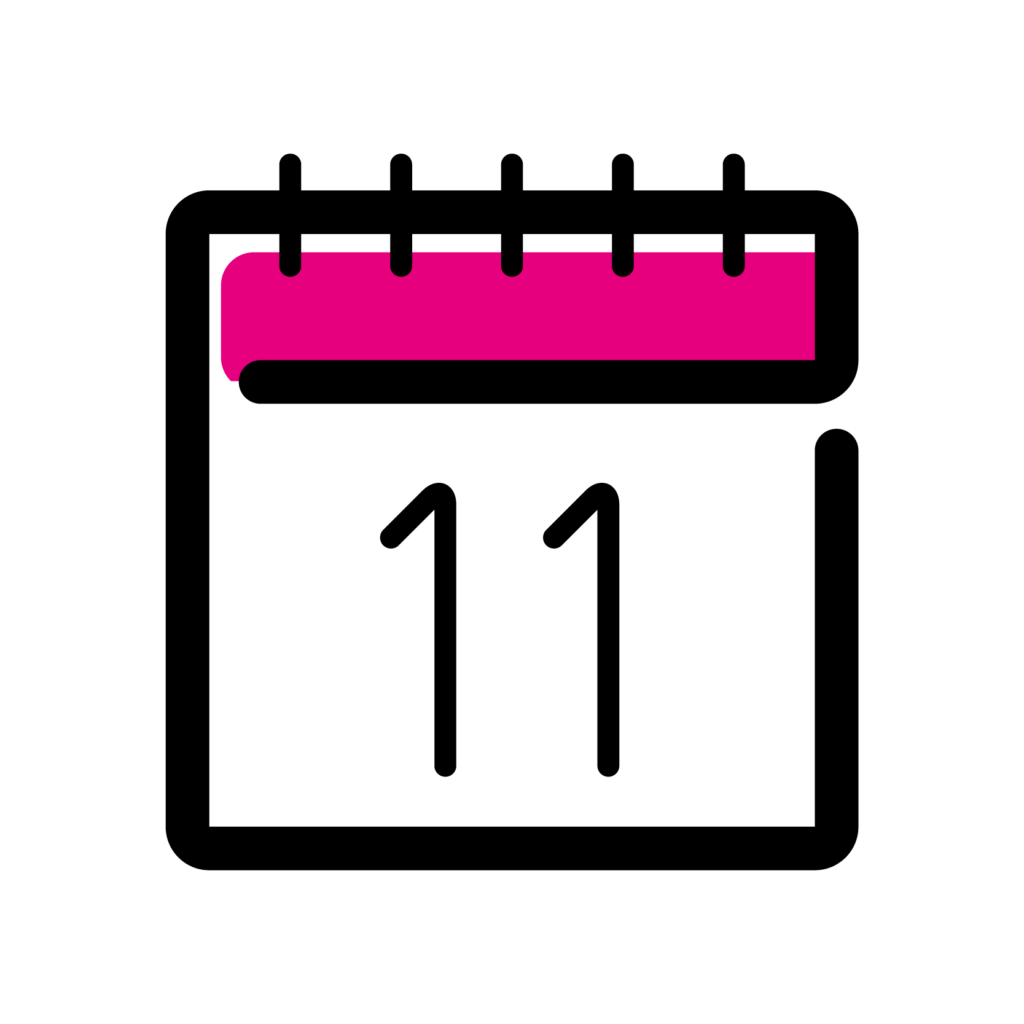
- Mi., 11:45 Uhr, wöchentlich
- Do., 15:00 Uhr, wöchentlich
- Den Link zur Terminvereinbarung hält Inspector ZIM in der Moodle-Hilfe für Sie bereit: Schauen Sie in den Block auf der rechten Seite der Moodle-Hilfe.